Sådan skriver du professionelle e-mails på under 5 minutter
I dit professionelle liv er e-mail sandsynligvis et af de vigtigste kommunikationsmidler. Du gør det på daglig basis, og hvis du er noget som mig, drukner du i det.
Selvfølgelig kan du dedikere en bestemt time eller to om dagen specifikt til at administrere din e-mail. Men hvis du bruger 10 minutter eller længere på hvert svar, vil e-mail snart overtage hele din dag – og at slå Gmail - meddelelser fra vil ikke redde dig.

Derfor er det vigtigt at lære at skrive professionelle e-mails, der får svar OG(AND) ikke tager længere tid end et par minutter at skrive. Heldigvis behøver du i dag ikke at være en stor forfatter eller en produktivitetsguru for at opnå det. Det handler om at finde den rigtige strategi og et sæt værktøjer dertil.
Konfigurer e-mailskabeloner (standardsvar)(Set Up Email Templates (Canned Responses))
At oprette e-mail-skabeloner er en fantastisk måde at spare tid på for dem, der ofte får de samme spørgsmål eller kommentarer via e-mail. Brug en dag på at konfigurere standardsvar, og du behøver ikke længere at skrive de samme svar ti gange om dagen. Både Gmail og Outlook har denne funktion, som hjælper dig med at spare tid og automatisere din e-mail gratis.
Sådan opsætter du professionelle e-mailskabeloner i Gmail med blot et par klik:
- Når du er logget ind på din konto, skal du klikke på tandhjulsikonet og vælge Indstillinger(Settings) .
- Gå derefter til Avanceret(Advanced) , og klik på Aktiver(Enable) ud for indstillingen Skabeloner(Templates) . Rul(Scroll) ned til bunden af siden for at gemme ændringerne.
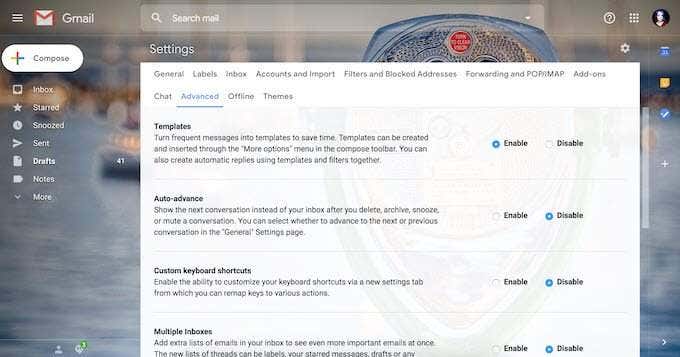
- Nu kan du begynde at arbejde på dine egne e-mailskabeloner. Indtast den tekst, du vil gemme i en ny e-mail. Klik derefter på tre lodrette prikker nederst til højre, og vælg Skabeloner(Templates) for at gemme dit udkast som skabelon.

Du kan oprette skabeloner til svar, der indeholder lange afsnit samt hurtige svar på 2-3 sætninger. Du vil blive overrasket over, hvor meget tid de vil spare dig i fremtiden.
Netværks-e-mails(Networking Emails)(Networking Emails)

Hvis dit problem ikke er at bruge e-mail-skabelonerne, men at oprette dem, så giv netværks-e-mails(Networking Emails) en chance. Det er et webværktøj med snesevis af e-mailskabeloner, der kan hjælpe dig med at udvide dit professionelle netværk.
Netværks-e- mails(Networking Emails) er skabt af Resume Worded og er en fantastisk ressource til at optimere din kommunikation. Nogle eksempler på de skabeloner, de tilbyder, inkluderer kolde/varme introduktioner, opfølgning med en ikke-responderer og endda skrivning af takkebreve.
Hver skabelon kommer også med nyttige tips og forslag, der yderligere kan forbedre din kommunikation med modtageren.
Du kan bruge søgeknappen eller gennemse listen for at finde den rigtige e-mail. Så er der kun tilbage at kopiere og indsætte det i din beskedboks og ændre nogle få detaljer.
Ordtæller Plus(Word Counter Plus)(Word Counter Plus)
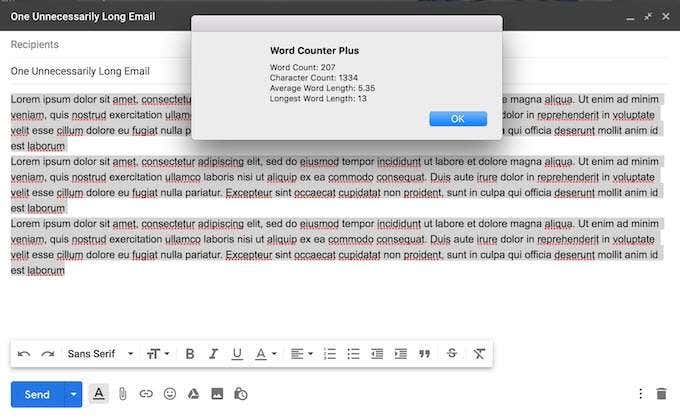
Hvis du er en person, der skriver mere end 10 e-mails om dagen, er det vigtigt at holde nogle af dem korte og søde. Så hvis du ofte ender med e-mails, der er alt for lange, kan du overveje at bruge et ordtællerværktøj til at stoppe dig selv. En Chrome - udvidelse Word Counter Plus kan gøre arbejdet for dig.
Fremhæv(Highlight) teksten i din e-mail, og få det antal ord og tegn, du har brugt med et enkelt klik. Derefter kan du fortsætte med enten at fortsætte med at skrive din e-mail eller afslutte den, før den bliver en todelt.
Draft Map

Du kan finde mange gode værktøjer, der kan hjælpe dig med at skrive bedre og dermed skære ned på den tid, du bruger på at læse korrektur og omskrive dine e-mails. DraftMap er en af dem. Tænk Grammarly eller Hemingway , plus det tjekker også for unødvendig ordgentagelse og hjælper dig med at holde fast i én skrivestil.
Denne Chrome -udvidelse giver dig forslag i realtid til din skrivning, der er farvekodet. Det vil hjælpe dig med at undgå at bruge passiv stemme, tastefejl, klichéer, samt råd om din e-mails læsbarhed. Alle forslag er baseret på Ernest Hemingways skriveregler. DraftMap er især praktisk, da alle processer sker lige inde i din e-mail-sammensætningsboks.
Bare rolig, hvis du stadig har fremhævede ord, efter du er færdig med at redigere din e-mail. Modtageren kan ikke se farverne, forslagene er kun synlige for dig.
Din e-mail kunne være bedre(Your Email Could Be Better)(Your Email Could Be Better)

Din e-mail kunne være bedre(Better) er et onlineværktøj designet til at reducere den tid, du bruger på at administrere e-mails, ved at uddanne alle om de bedste e-mail-praksis.
Når du skriver en professionel e-mail, følger du visse regler. Som at sørge for, at dit budskab har en klar emnelinje eller udelade unødvendige vedhæftede filer. Du vil blive overrasket over, hvor ofte folk bryder disse regler, hvilket i sidste ende resulterer i, at begge parter bruger mere tid og kræfter.
Din e-mail kunne være bedre(Your Email Could Be Better) har en liste over 10 almindelige fejl. Hvert af punkterne kommer med en forklaring og eksempler på, hvordan du kan forbedre din e-mail. Dette kan være nyttigt, hvis du gerne vil fortælle dine kolleger om disse regler, men ikke ved, hvordan du gør det. Du kan enten bruge dine egne ord eller sende dem et link til Din e-mail kunne være bedre(Your Email Could Be Better) for at illustrere din pointe.
Vi ville alle ønske, at vores e-mail blev fuldstændig automatiseret og slet ikke krævede nogen opmærksomhed. Selvom det ikke ligefrem er muligt i dag, hjælper hver eneste lille smule. Uanset om det drejer sig om at skære ned på din e-maillængde eller tidsindstille dig selv, når du skriver, vil du bemærke dine første forbedringer, når du først har etableret nogle regler.
Hvis du bare ikke kan stoppe med at skrive lange tidskrævende e-mails, er det måske på tide at opgive e-mail helt. Prøv i stedet at bruge din Customer Relationship Manager ( CRM ) eller Slack til at udveksle beskeder med dine kolleger . Om ikke andet, vil det hjælpe dig med at bruge mindre tid på e-mail.
Related posts
Sådan rettes en diskskrivningsfejl i Steam
Sådan planlægger du e-mails, der skal sendes senere
Sådan forhindrer du spam-e-mails i at nå din indbakke
3 måder at tage et billede eller en video på en Chromebook
Sådan registrerer du computer- og e-mail-overvågnings- eller spioneringssoftware
Hvad er Uber Passenger Rating, og hvordan man tjekker det
Sådan bruges Discord Spoiler-tags
Sådan finder du fødselsdage på Facebook
Sådan gør du enhver kablet printer trådløs på 6 forskellige måder
Bedste kameraindstillinger til portrætter
4 måder at finde de bedste internetmuligheder (ISP'er) i dit område
Sådan muter du nogen på Discord
Kan du ikke planlægge en Uber på forhånd? Her er hvad du skal gøre
Sådan søger du Facebook-venner efter placering, job eller skole
Sådan gør du Spotify højere og lyder bedre
Sådan rettes en Steam "afventende transaktion"-fejl
Sådan caster du til Roku TV fra pc eller mobil
Sådan opretter du en gennemsigtig baggrund i GIMP
Hvad betyder BCC og CC? Forstå Basic Email Lingo
Kan du ændre dit Twitch-navn? Ja, men vær forsigtig
